教大家win7图片查看器怎么恢复
- 分类:Win7 教程 回答于: 2021年04月30日 14:05:55
当我们遇到win7图片查看器无法打开使用时应该如何恢复呢?其实只需通过注册表进行修复就可以了,下面就给大家介绍一下具体步骤吧。
1、鼠标右键点击桌面空白处,然后点击新建——文本文档。 2、打开刚才新建的文本文档,将如下代码复制粘贴进去:
Windows Registry Editor Version 5.00
; Change Extension‘s File Type [HKEY_CURRENT_USER\Software\Classes\.jpg] @=“PhotoViewer.FileAssoc.Tiff”
; Change Extension’s File Type [HKEY_CURRENT_USER\Software\Classes\.jpeg] @=“PhotoViewer.FileAssoc.Tiff”
; Change Extension‘s File Type [HKEY_CURRENT_USER\Software\Classes\.gif] @=“PhotoViewer.FileAssoc.Tiff”
; Change Extension’s File Type [HKEY_CURRENT_USER\Software\Classes\.png] @=“PhotoViewer.FileAssoc.Tiff”
; Change Extension‘s File Type [HKEY_CURRENT_USER\Software\Classes\.bmp] @=“PhotoViewer.FileAssoc.Tiff”
; Change Extension’s File Type [HKEY_CURRENT_USER\Software\Classes\.tiff] @=“PhotoViewer.FileAssoc.Tiff”
; Change Extension‘s File Type [HKEY_CURRENT_USER\Software\Classes\.ico] @=“PhotoViewer.FileAssoc.Tiff” 3、然后我们保存文本就可以了。 4、将文本更名为“Windows照片查看器.REG”,注意后缀名得由txt更改为REG。 5、这个时候会弹出更改后缀名可能会导致文件不可用提醒,我们不用管,点击是即可。 6、更改后缀名后,可以看到该文件变为注册文件了,我们鼠标双击打开它。 7、我们点击确定将改文件添加到注册表中,这样就可以将Windows照片查看器还原了。 以上就是win7图片查看器恢复的方法了,希望对大家有帮助。
 有用
10
有用
10

 小白系统
小白系统

 1000
1000
 1000
1000
 1000
1000
 1000
1000
 1000
1000
 1000
1000
 1000
1000
 1000
1000
 1000
1000
 1000
1000
1、鼠标右键点击桌面空白处,然后点击新建——文本文档。 2、打开刚才新建的文本文档,将如下代码复制粘贴进去:
Windows Registry Editor Version 5.00
; Change Extension‘s File Type [HKEY_CURRENT_USER\Software\Classes\.jpg] @=“PhotoViewer.FileAssoc.Tiff”
; Change Extension’s File Type [HKEY_CURRENT_USER\Software\Classes\.jpeg] @=“PhotoViewer.FileAssoc.Tiff”
; Change Extension‘s File Type [HKEY_CURRENT_USER\Software\Classes\.gif] @=“PhotoViewer.FileAssoc.Tiff”
; Change Extension’s File Type [HKEY_CURRENT_USER\Software\Classes\.png] @=“PhotoViewer.FileAssoc.Tiff”
; Change Extension‘s File Type [HKEY_CURRENT_USER\Software\Classes\.bmp] @=“PhotoViewer.FileAssoc.Tiff”
; Change Extension’s File Type [HKEY_CURRENT_USER\Software\Classes\.tiff] @=“PhotoViewer.FileAssoc.Tiff”
; Change Extension‘s File Type [HKEY_CURRENT_USER\Software\Classes\.ico] @=“PhotoViewer.FileAssoc.Tiff” 3、然后我们保存文本就可以了。 4、将文本更名为“Windows照片查看器.REG”,注意后缀名得由txt更改为REG。 5、这个时候会弹出更改后缀名可能会导致文件不可用提醒,我们不用管,点击是即可。 6、更改后缀名后,可以看到该文件变为注册文件了,我们鼠标双击打开它。 7、我们点击确定将改文件添加到注册表中,这样就可以将Windows照片查看器还原了。 以上就是win7图片查看器恢复的方法了,希望对大家有帮助。
 有用
10
有用
10

分享


转载请注明:文章转载自 www.01xitong.com
 小白系统
小白系统
小白帮助
如果该页面中上述提供的方法无法解决问题,您可以通过使用微信扫描左侧二维码加群让客服免费帮助你解决。备注:人工客服仅限正常工作时间(周一至周六:9:00~12:00 2:00~6:00)

长按或点击右侧按钮复制链接,去粘贴给好友吧~


https://www.01xitong.com/win7jiaocheng/39622.html
取消
复制成功
详解win7激活方法两种方法
 1000
10002022/11/07
2022年win7旗舰版永久激活最新密钥神Key win7激活码永久序列号免费激活大全
 1000
10002022/11/03
win7专业版激活密钥2022 win7专业版激活密钥永久激活码
 1000
10002022/11/03
热门搜索
win7激活密钥专业版永久免费版大全
 1000
10002022/10/16
windows7系统如何恢复出厂设置
 1000
10002022/10/09
小白系统重装win7的方法步骤
 1000
10002022/06/24
小白三步装机系统win7怎么激活
 1000
10002022/06/23
win7重装系统后连不上网怎么办
 1000
10002022/06/13
电脑系统重装windows7
 1000
10002020/03/17
一键装机win7图文详解
 1000
10002020/01/30
上一篇:联想主机怎么重装系统win7
下一篇:windows7系统安装不了软件怎么办
猜您喜欢
- U盘重装Win7系统,轻松解决电脑问题..2023/12/11
- 一体机win7怎么升级到win10系统..2022/12/25
- Win7恢复出厂设置:彻底删除所有数据!..2024/02/29
- 史上较详细的雨林木风win7硬盘装机版..2021/04/22
- 没有密钥怎么激活windows72022/12/16
- 如何激活windows7旗舰版2022/12/18
相关推荐
- Win7截图快捷键详解:实用方法及专业技..2024/06/22
- 小编教您系统之家下载完win7怎么安装..2021/03/06
- Win7系统一键装机,轻松搞定电脑安装..2024/01/27
- win7重装系统需要多长时间2023/11/08
- 联想win10改win7的方法步骤2023/04/17
- 不用U盘重装Win7系统2024/01/23
文章已经到底了,点击返回首页继续浏览新内容。









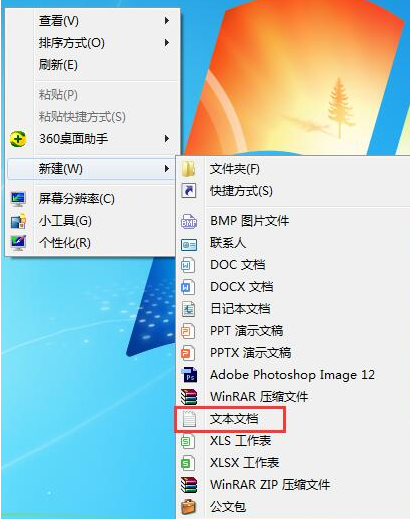
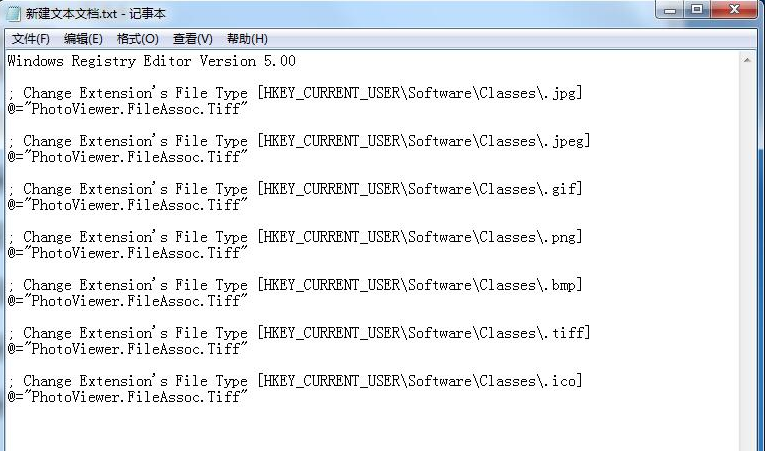
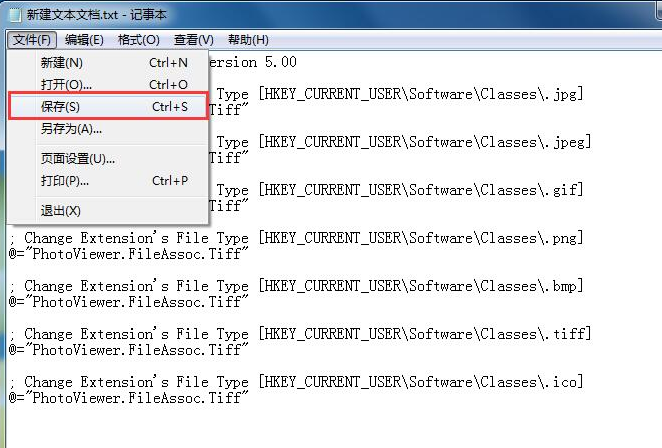
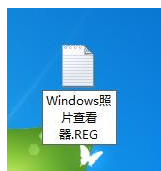
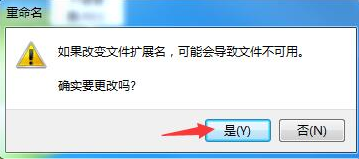

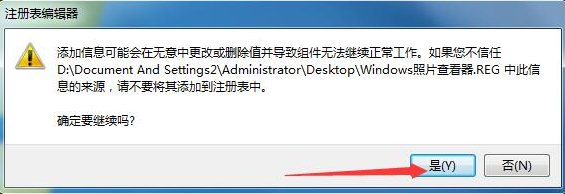











 关注微信公众号
关注微信公众号





